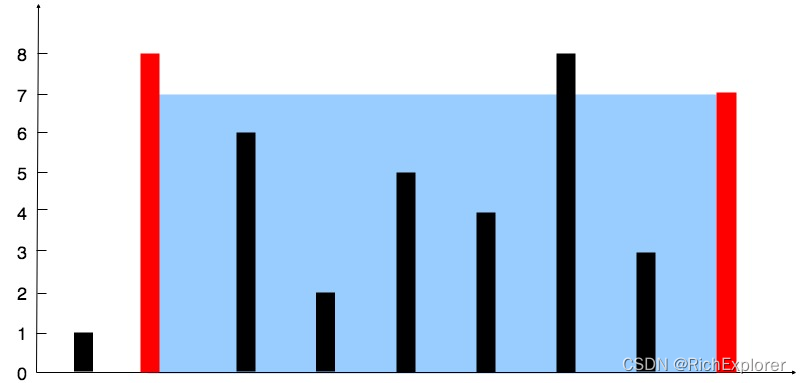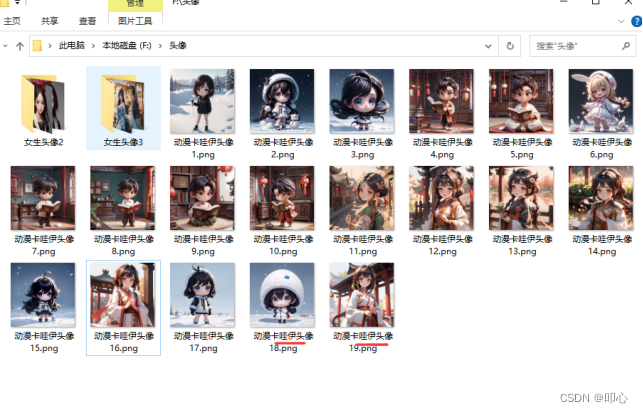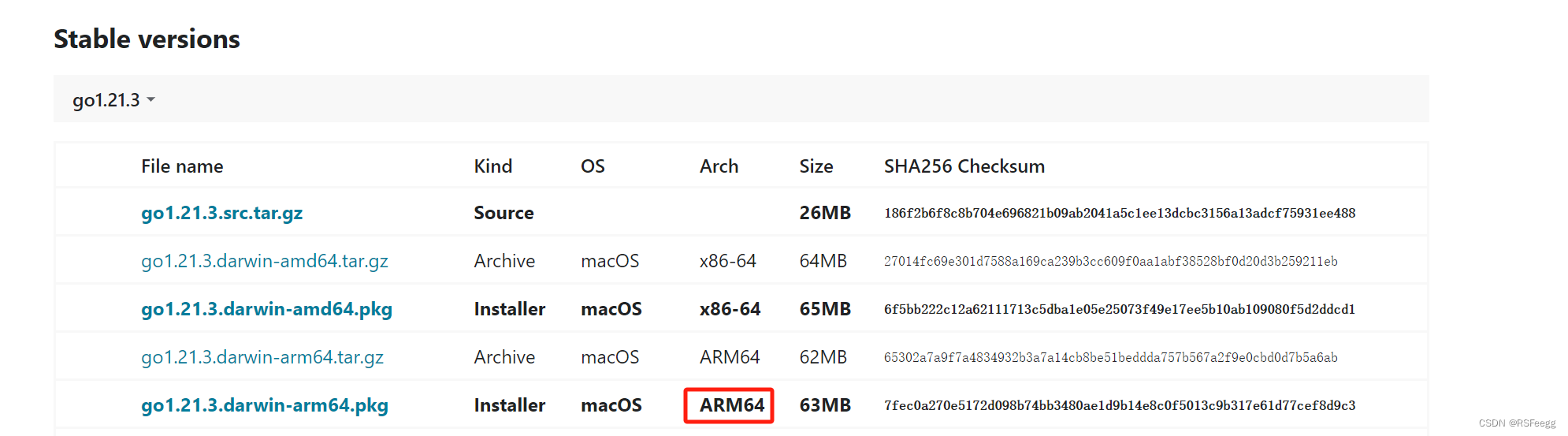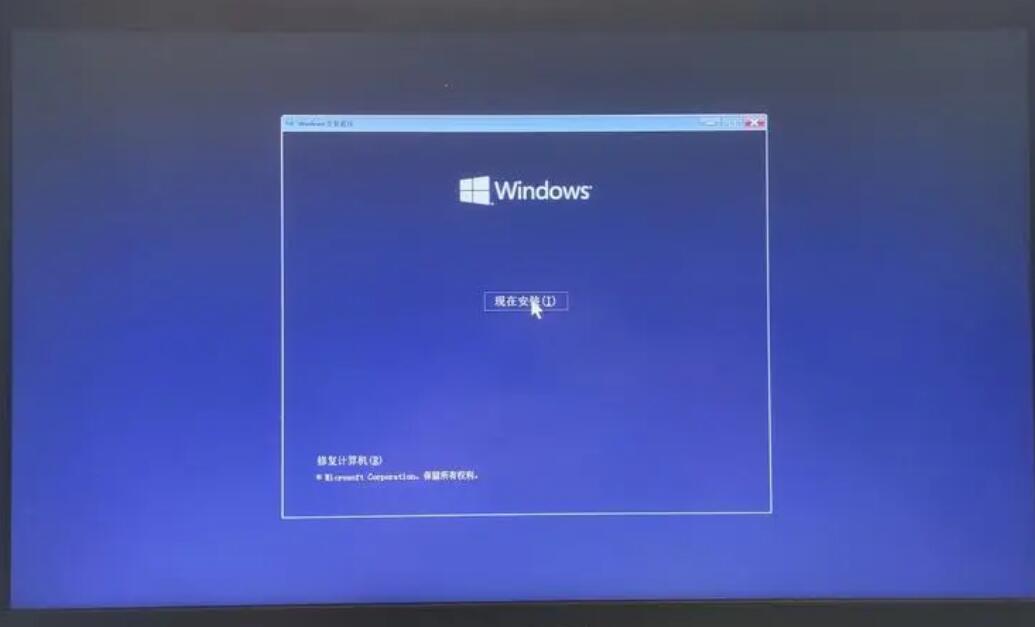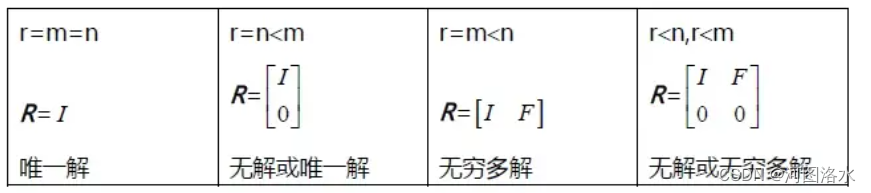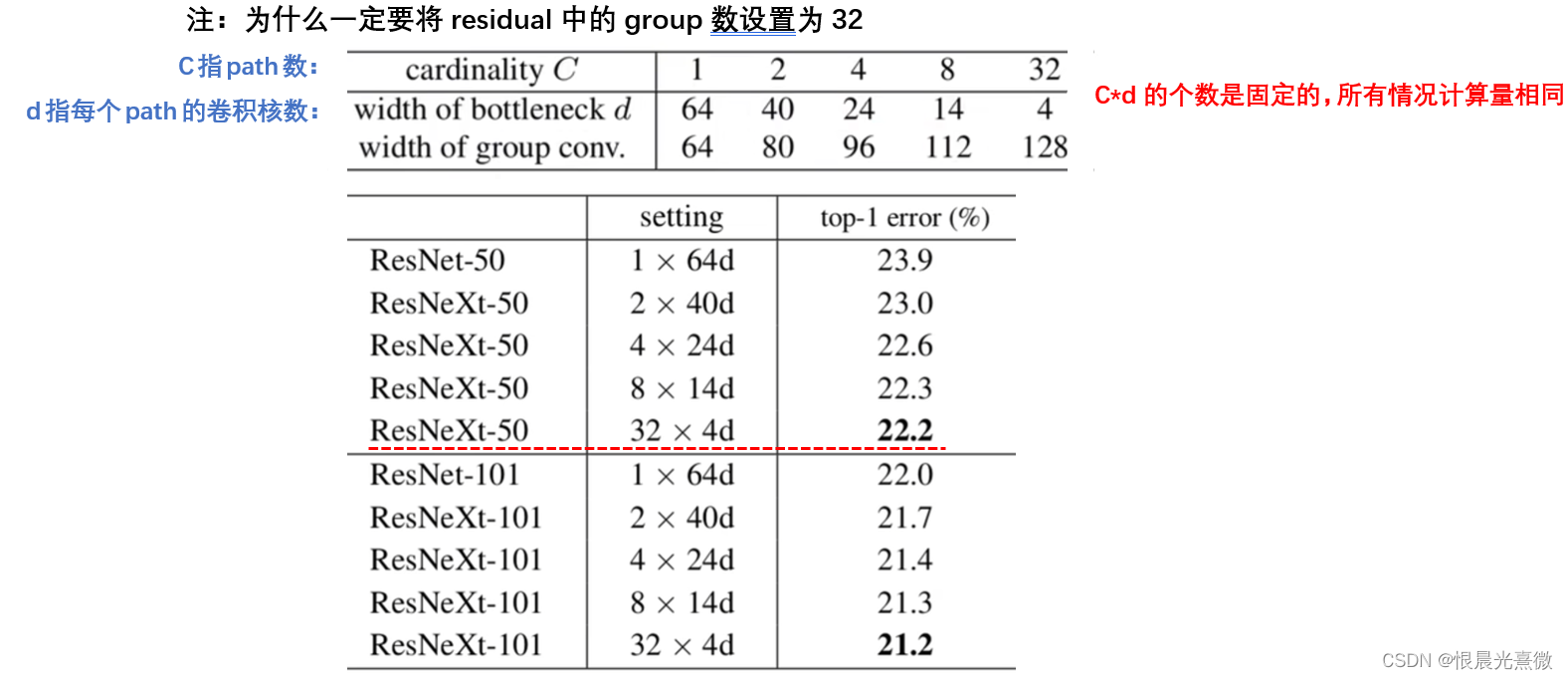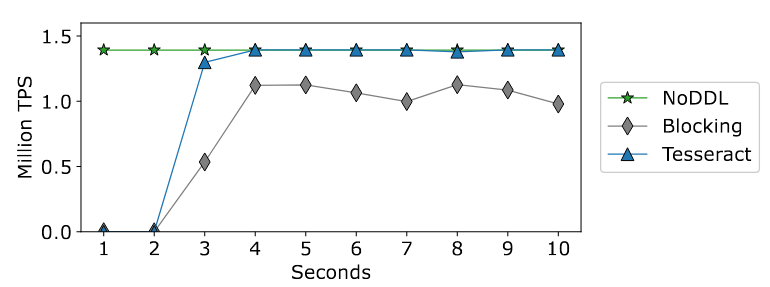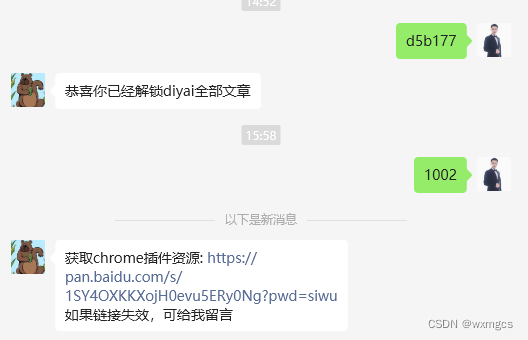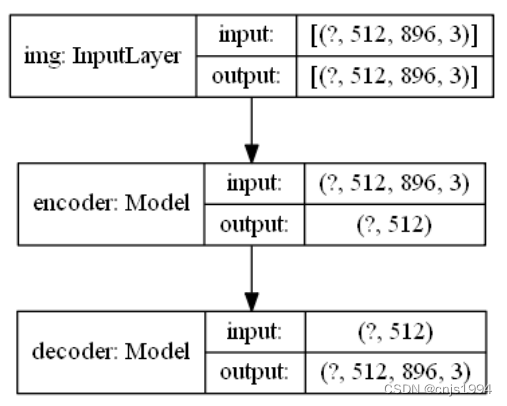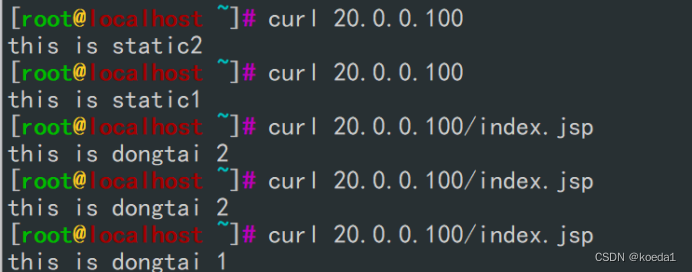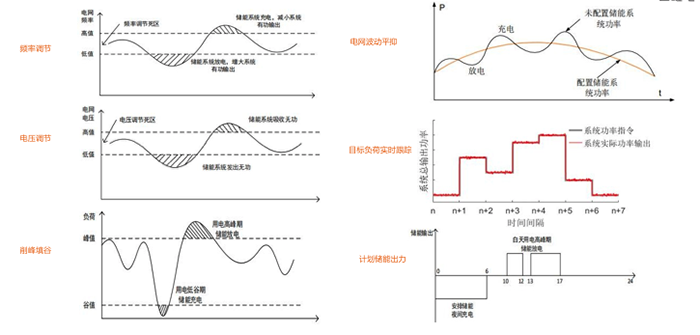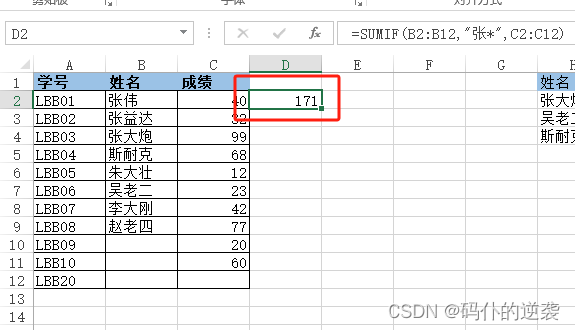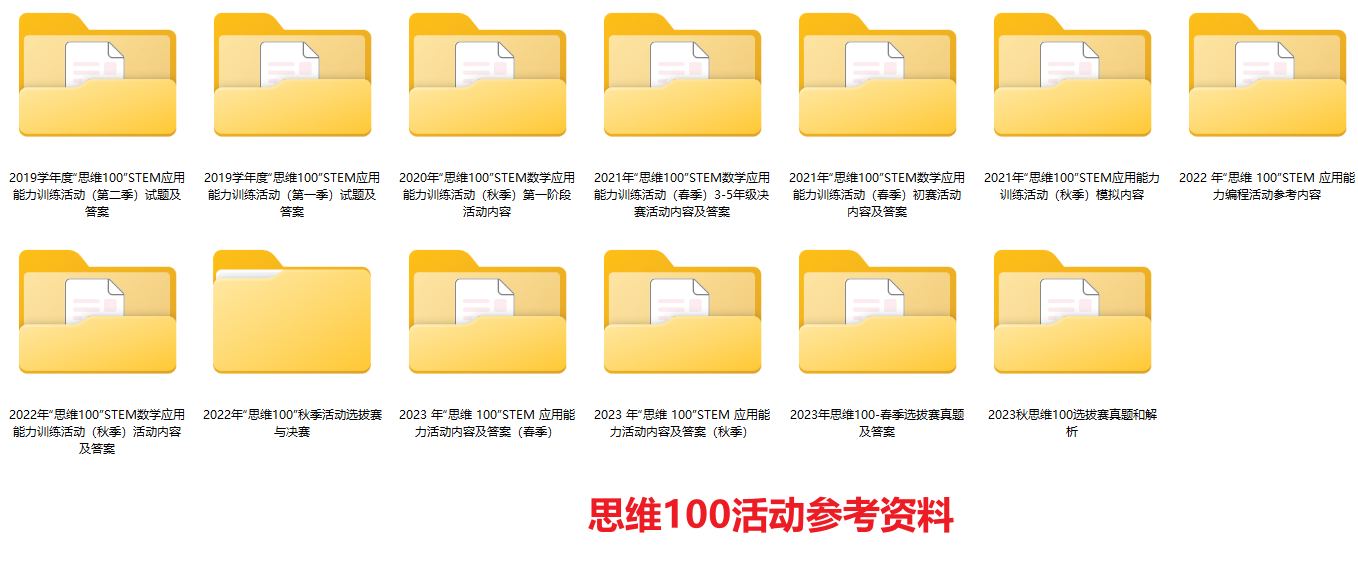私有云:【6】VCenter安装SqlServer
- 1、VCenter安装SqlServer
- 1.1、通过模板创建虚拟机
- 1.2、安装sqlserver服务
- 2、搭建sqlserver群集
- 2.1、安装群集功能
- 2.2、在ad域服务器创建共享文件夹,供集群选举使用
- 3、创建故障转移群集【==只需安装一台即可==】
- 3.1、创建群集
- 3.2、配置仲裁
- 4、Always on配置(==两台都需要配置==)
- 5、数据库配置(第一台设置即可)
- 5.1、先决条件设置
- 5.2、创建可用性组
- 5.3、创建侦听器
1、VCenter安装SqlServer
1.1、通过模板创建虚拟机
- 将之前创建的Win2012虚拟机转成模板

- 确定转成模板

- 新建虚拟机

- 选择从模板部署

- 选择模板

- 设置第一台sqlserver服务器名称

- 选择下一步

- 选择我们配置好的NFS存储

- 自定义虚拟机硬件或者默认使用模板配置

- 分配1CPU4G内存

- 检查配置参数,下一步完成

- 虚拟机复制中

- 启动虚拟机,配置IP和DNS信息

- 修改计算机名及加入域

- 计算机管理,准备加入云平台管理员

- 将云平台用户加入管理员组

- 将本地物理机存放的相关软件目录共享,让虚拟机直接访问

- SQL-01虚拟机根据物理机的IP访问共享的软件目录

- 将需要用到的软件复制进来

1.2、安装sqlserver服务
- 装载安装包

- 进入安装包

- 选择以管理员运行

- 安装选择全新SQL Server安装

- 直接下一步

- 接受许可下一步

- 不检查更新,下一步

- 规则检查,警告忽略

- 选择第一项,下一步

- 选择如下标记项,下一步

- 如果之前Win2012模板机未安装此功能则会提示【一定要确认好模板机的服务及补丁安装完成】

- 正常安装过,则不会提示上一个错误,继续下一步

- 此处都选为自动

- 按如下进行设置【高可用需要】

- 开始安装

- 安装完成
 因为第一台已经安装了sqlserver,所以只需将第一台进行复制即可得到第二台SQL-02,修改计算机名及IP配置即可
因为第一台已经安装了sqlserver,所以只需将第一台进行复制即可得到第二台SQL-02,修改计算机名及IP配置即可
2、搭建sqlserver群集
2.1、安装群集功能
- 添加角色和功能

- 下一步

- 选择第一个

- 下一步

- 不用选择什么,直接下一步

- 选择故障转移群集添加,下一步

- 开始安装

- 出现如下所示则安装完成
 第二台SQL-02服务器同上也要安装故障转移群集
第二台SQL-02服务器同上也要安装故障转移群集
2.2、在ad域服务器创建共享文件夹,供集群选举使用
- 登录ad域服务器创建ALON文件夹

- 设置共享

- 完成

- 高级共享设置

- 安全中添加network

- 确定完成

- network service安装完成
 至此AD域配置共享选举完成
至此AD域配置共享选举完成
3、创建故障转移群集【只需安装一台即可】
3.1、创建群集
- 使用cloudadmin用户登录SQL-01,进入管理工具

- 将故障转移群集管理器复制到桌面

- 进入管理器,创建群集

- 浏览高级搜索找我们的sql服务器

- 查询条件为sql,需要查出SQL_01和SQL_02两台机器

- 选中两个下一步

- 直接下一步

- 继续下一步

- 选择仅运行选择的测试

- 选中存储和网络即可

- 直接下一步

- 出现此提示,直接下一步

- 选择否,然后下一步

- 创建访问点分配一个i地址

- 取消勾选,然后下一步

- 完成群集创建

3.2、配置仲裁
- 进行配置仲裁

- 选择仲裁见证

- 配置文件共享见证

- 输入AD域服务器地址,选择之前分配的仲裁见证文件夹

- 检查路径地址

- 下一步

- 出现下图,直接完成

- 检查节点状态是否正常

4、Always on配置(两台都需要配置)
- 进入配置管理器

- 双击进入

- 如下图操作,启用AlwqysOn

- 选择云平台管理员用户

- 确定完成

- 选择是进行重启

- 检查服务状态,未启动的手动启动

5、数据库配置(第一台设置即可)
5.1、先决条件设置
- 登录数据库客户端

- 创建一个test库

- 进行备份

- 选择备份参数,默认即可

5.2、创建可用性组
- 如下图新建向导

- 下一步

- 设置名称

- 选择test库[先决检查]

- 添加副本SQL_02

- 此时可能出现如下问题【直接关闭SQL_01、SQL_02的防火墙】

- 关闭防火墙后重新添加

- 进行如下设置

- 检查完成之后直接下一步[如果前边没有关闭防火墙,只是开放端口此处可能出问题]

- 选择完成

- 关闭对话框

5.3、创建侦听器
- 按如下设置
 至此VCenter安装SqlServer完成
至此VCenter安装SqlServer完成